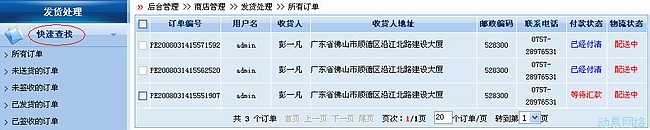SiteFactory网上商店系统:发货处理
来自站长百科
导航: 上一页 | 首页 | DedeCMS | 帝国CMS | Drupal | PHPCMS | PHP168 | Xoops | Joomla | SupeSite
依次点击顶部“商店管理”->“订单处理”->“发货处理”,在出现管理界面中,系统以分页列表的方式显示订单的编号、用户名、收货人、收货人地址、邮政编码、联系电话、付款状态和物流状态等信息。
在“发货处理”管理界面左侧,系统既提供按所有订单、未送货的订单、未签收的订单、已发货的订单或已签收的订单等功能链接快速查找订单,同时也提供了订单的高级查询功能。
单击相应的订单编号,在出现的“订单信息”界面中单击“发货”按钮,在出现“录入发货信息”界面中填写好发货日期、快递单号、经手人和备注信息,选择相应的快递公司和通知会员提示选项后,单击“保存”按钮保存发货信息。单击“<<返回上一页”,系统返回“订单信息”界面。
当会员收到商品后,即可在会员管理中心“商店管理”的“我的订单”中,单击订单编号进入该订单的详细信息列表界面,单击“签收”按钮(或在“发退货记录”选项卡中单击“签收”)以签收本商品。
在发货后可隔一个星期左右回访用户是否已经收到商品。若已经收到,则在本订单的“此订单的发货及退货记录如下”中单击“用户已经签收”(或单击“用户已经签收”按钮),将此订单置为“已签收” 状态。此时发货处理的“订单信息”页面中“发货”按钮已变为“客户已签收”,同时“物流状态”列中显示“已签收”。